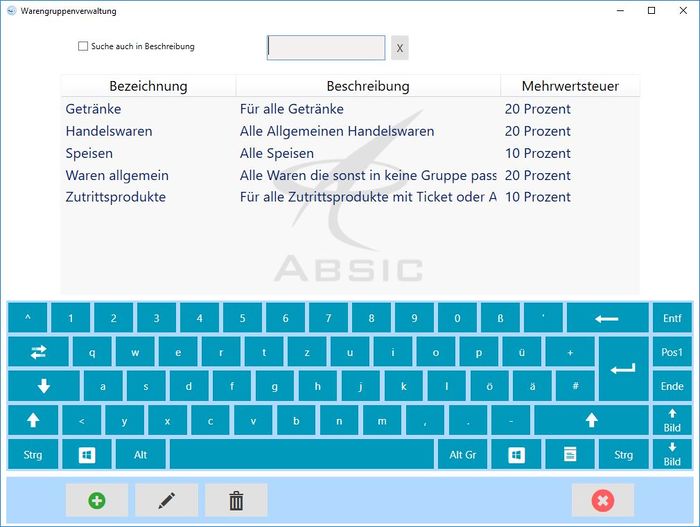Artikelgruppen
Zur Navigation springen
Zur Suche springen
Die Übersichtsseite der Artikelgruppen wird durch einen Button mit der Funktion "Artikelgruppenverwaltung öffnen" angezeigt. Üblicherweise ist dieser Button in der Konfigurationsübersicht zu finden.
Übersicht
- Die Seite ist in 4 Blöcke unterteilt:
Filter
- Hier können die Daten der Tabelle nach bestimmten Kriterien gefiltert werden. Durch den "X"-Button wird die Sucheingabe gelöscht.
Tabelle
- In der Tabelle werden die angelegten Artikelgruppen aufgelistet. Klicken (oder Touch) auf die Kopfzeile sortiert die Tabelle der ausgewählten Spalte folgend in aufsteigender Reihenfolge (1, 2, 3...). Nochmaliges Klicken oder Berühren an dieser Stelle kehrt die Sortierung um.
Virtuelle Tastatur
- Die virtuelle Tastatur wird nur angezeigt, wenn sie in den Kasseneinstellungen aktiviert wurde.
Steuerbereich
Datensatz anlegen
Editieren/Bearbeiten
- Öffnet das Detailfenster für den aktivierten Datensatz, an dem nun Änderungen vorgenommen werden können.
Löschen
Listenansicht beenden
Detailansicht
- Die Seite ist in 4 Blöcke unterteilt:
Seitenkopf
- Rechts oben werden Datum und Zeitpunkt der Erstellung und der letzten Veränderung des aktuellen Datensatzes angezeigt.
Datenbereich
Bezeichnung
- Bezeichnung der Artikelgruppe (Pflichtfeld).
Beschreibung
- Dient optional zur genaueren Beschreibung bzw. für Angaben zur Verwendung der Artikelgruppe.
Default Mehrwertsteuer
- Steuergruppe, die einem neuen Artikel dieser Gruppe automatisch zugeordnet wird. Diese Zuordnung kann bei der Artikelkonfiguration aber geändert werden (Pflichtfeld).
Maximalrabatt
- Geben Sie hier den maximalen Rabatt in % ein, der bei Artikeln dieser Gruppe gewährt/berechnet wird.
Virtuelle Tastatur
- Die virtuelle Tastatur wird nur angezeigt, wenn sie in den Kasseneinstellungen aktiviert wurde.
Steuerbereich
Datensatz speichern
Detailansicht beenden
- Die Detailansicht wird ohne Speichern geschlossen. Dabei gehen alle Änderungen verloren.